Бывают моменты, когда мы хотим поделиться любимой музыкой с дорогими нам людьми. Бывают также случаи, когда мы просто хотим разделить расходы с нашими друзьями или семьей, чтобы прослушивание Apple Music не было для нас таким дорогим. Если вы хотите узнать, как перейти с индивидуального плана Apple Music на семейный, прочитайте эту статью и узнайте.
Мы также можем научить вас бонусному методу, при котором вы можете загружать песни Apple Music в любое время и делиться ими с другими людьми без подписки на какой-либо план Apple Music. Если вам интересно узнать больше об этом бонусном методе, продолжайте читать оставшуюся часть этой статьи.
Содержание Руководство Часть 1. Как переключить индивидуальный план Apple Music на семейный план?Часть 2. Бонус: как загрузить песни Apple Music для автономного воспроизведения?Часть 3. Вывод
Хотите поделиться своей Apple Music с любимыми людьми? Нажмите здесь чтобы узнать как. Некоторые пользователи Apple Music, которые внезапно обнаруживают, что у членов их семьи или друзей такие же музыкальные вкусы, как и у них, как правило, сразу же переключаются с индивидуального на Семейный план Apple Music.
Первая причина может заключаться в том, что они просто хотят поделиться своей музыкой с близкими им людьми, а Apple Music предлагает им функцию «Семейный доступ», чтобы делиться музыкой.
Некоторые люди просто хотят перейти с индивидуального на семейный план Apple Music, чтобы уменьшить для них расходы. Если у вас одна из двух причин, мы покажем вам различные способы перехода с индивидуального на семейный план Apple Music.
Метод № 1: переключиться с индивидуального на семейный план Apple Music
Если вы хотите поделиться своей музыкой с членами семьи, вы можете просто переключиться с индивидуального на семейный план Apple Music. Этот метод позволит вам подписаться на план от одного до шести участников, используя одну учетную запись. И хотя в этом плане шесть участников, все вы можете слушать Apple Music на нескольких устройствах одновременно.
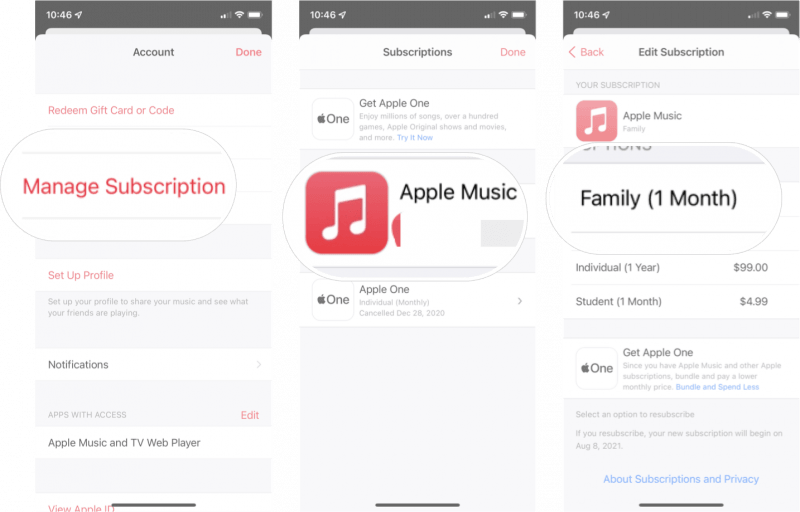
После этого вы можете настроить семейный план и пригласить членов своей семьи. Для этого просто выполните следующие действия:
Метод № 2: перейти с индивидуального плана на дополнительное членство в семейном плане
Если вы не являетесь главой семейного плана, вы также можете переключиться с индивидуального на дополнительное членство в семейном плане, получив приглашение от плана «глава семьи». Для этого следуйте приведенным ниже инструкциям:
Если вы не готовы использовать семейный план в Apple Music, но все же хотите поделиться своими любимыми треками Apple Music с членами семьи или друзьями, вы также можете попробовать этот бонусный метод, который мы знаем.
Этот наш бонусный метод позволит вам делиться своей музыкой с другими людьми даже без подписки на какой-либо план Apple Music. Это верно. Благодаря этому нашему бонусному методу вам больше не нужно переключаться с индивидуального плана Apple Music на семейный. Все, что вам нужно, это помощь DumpMedia Конвертер Apple Music.
Для пользователя DumpMedia Apple Music Converter, теперь вы можете скачать любой трек Apple Music вам нравится даже без подписки на Apple Music. Этот инструмент преобразования поможет вам снять ограничения DRM из любой дорожки Apple Music и конвертировать ее в формат файла по вашему выбору. После этого вы можете навсегда сохранить свои любимые песни Apple Music на своем диске и слушать их в автономном режиме или на любом устройстве, которое вы предпочитаете!
Бесплатная загрузка Бесплатная загрузка
Использовать DumpMedia Apple Music Converter, просто выполните следующие действия:

И вот так просто: теперь у вас есть список треков Apple Music, которыми вы хотели бы поделиться с членами своей семьи и друзьями! Что еще удивительно в DumpMedia Apple Music Converter — это тот факт, что вы можете перенести его на любое устройство, которое вам нравится, просто с помощью USB-кабеля.
Это означает, что теперь вы можете слушать свои любимые треки из Apple Music на любом устройстве и в любое время, даже без помощи данных или подключения к Интернету. С DumpMedia Apple Music Converter, вам не нужно переключаться с индивидуального плана Apple Music на семейный.
Наконец, прочитав содержание этой статьи, мы надеемся, что теперь вы узнаете, как переключиться с индивидуального плана Apple Music на семейный и поделиться своими любимыми песнями с семьей и друзьями.
И если вы не готовы подписаться на какой-либо план Apple Music, вы всегда можете скачать и установить DumpMedia Apple Music Converter на вашем компьютере, чтобы вы могли конвертировать и загружать любые треки Apple Music, которыми хотите поделиться с семьей и друзьями.
Бесплатная загрузка Бесплатная загрузка
DumpMedia Доказано, что Apple Music Converter работает в пять раз быстрее, чем другие инструменты конвертации. Этот сторонний инструмент также настоятельно рекомендуется многими пользователями, поскольку он может сохранить исходное качество вашего звука.
